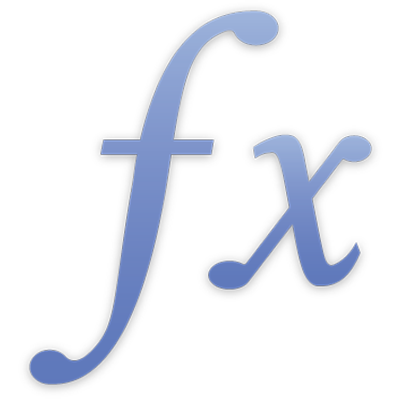
SI.CONDITIONS
La fonction SI.CONDITIONS vérifie les expressions indiquées et renvoie une valeur en fonction de la première condition qui donne une valeur booléenne VRAI.
SI.CONDITIONS(expression-si.conditions; si.conditions-vrai; expression-si.conditions…; si.conditions-vrai…)
expression-si.conditions : Une expression logique. expression-si.conditions accepte tout type de donnée pour autant que l’expression du résultat corresponde à une valeur booléenne. Si l’expression renvoie un nombre, la valeur 0 est interprétée comme FAUX, alors que toute autre valeur est interprétée comme VRAI.
si.conditions-vrai : La valeur renvoyée si expression-si.conditions est VRAI. si.conditions-vrai peut contenir une valeur quelconque. En cas d’omission de si.conditions-vrai (le point virgule est présent, mais sans valeur) et si expression-si.conditions donne VRAI, SI.CONDITIONS renvoie 0.
expression-si.conditions… : Une expression logique facultative à évaluer si expression-si.conditions est FAUX. expression-si.conditions accepte tout type de donnée pour autant que l’expression du résultat corresponde à une valeur booléenne. Si l’expression renvoie un nombre, la valeur 0 est interprétée comme FAUX, alors que toute autre valeur est interprétée comme VRAI.
si.conditions-vrai… : La valeur renvoyée si expression-si.conditions est VRAI. si.conditions-vrai peut contenir une valeur quelconque. En cas d’omission de si.conditions-vrai… (le point virgule est présent, mais sans valeur) et si expression-si.conditions donne VRAI, SI.CONDITIONS renvoie 0.
Notes
Si toutes les expressions renvoient FAUX, une erreur est renvoyée.
Vous pouvez entrer « VRAI » pour le dernier expression-si.conditions… de votre formule, suivi d’une valeur par défaut pour si.conditions-vrai…, pour préciser le résultat dans le cas où toutes les expressions précédentes (y compris expression-si.conditions et toutes les occurrences d’expression-si.conditions…) renverraient FAUX.
Utiliser la fonction SI.CONDITIONS pour réaliser plusieurs comparaisons |
|---|
Le tableau ci-dessous affiche une liste de notes. |
A | B | C | |
|---|---|---|---|
1 | Élève | Note | Classement |
2 | 1 | 4 | Distingué |
3 | 2 | 2 | Apprenti |
4 | 3 | 3 | Compétent |
5 | 4 | Incomplet | |
6 | 5 | 3,2 | Compétent+ |
7 | 6 | 3,2 | Novice |
Le tableau ci-dessous renvoie le classement associé à une note dans le tableau ci-dessus en utilisant de multiples arguments expression-si.conditions… Dans cette formule, les arguments suivants sont utilisés :
Pour utiliser la formule ci-dessus avec les autres cellules du tableau, déplacez B2 dans chaque expression si.conditions vers une autre cellule contenant une note. |
Utilisation de VRAI pour l’expression-si.conditions… |
|---|
Parfois, aucune des expressions n’est évaluée comme étant VRAIE, mais au lieu de renvoyer une erreur, vous pouvez définir la chaîne renvoyée dans l’expression-si.conditions finale. Dans le tableau ci-dessus, l’élève 4 n’a pas de note; la formule précédente renverra alors une erreur pour l’élève en question. Peut-être que cet élève était absent et qu’il doit terminer ses devoirs. Donc, au lieu de laisser l’erreur, vous pouvez ajouter une autre expression-si.conditions qui renvoie l’indication « Incomplet » pour signaler des notes manquantes : Dans cet exemple, la référence de cellule est modifiée pour évaluer la cellule de note de l’élève 4, mais tous les arguments sont les mêmes que les précédents, et une autre expression-si.conditions est ajoutée à la fin :
|
Comparaisons plus complexes |
|---|
Dans certains cas, vous pourriez avoir des expressions plus complexes où vous devrez utiliser une combinaison d’opérateurs de comparaison. Par exemple, l’échelle ci-dessus utilise des chiffres entiers, mais supposons qu’un autre élève (élève 6) obtient une note de 3,2. Vous pourriez utiliser une formule comme celle utilisée ci-dessous pour représenter les élèves dont les notes se situent entre les quatre classements principaux (disons que la cellule B6 est égale à 3,2; la note de l’élève 5) :  Dans cet exemple, des arguments expression-si.conditions… supplémentaires sont ajoutés entre les classements Distingué, Compétent, Apprenti et Novice.
Ceci fonctionne parce que la fonction SI.CONDITIONS cherche la première expression évaluée comme étant vraie. Si la note d’un élève n’est pas 4, la fonction SI.CONDITIONS vérifie si la note est supérieure à 3, l’élève 5 recevrait la note de Compétent+. Un autre exemple serait un élève avec une note de 2,5 qui recevrait un classement Apprenti+ étant donné que sa note n’est pas égale à 4, n’est pas supérieure à 3 et n’est pas égale à 3, mais est supérieure à 2. |
Utiliser SI.CONDITIONS avec d’autres fonctions |
|---|
La fonction SI.CONDITIONS peut être utilisée avec d’autres fonctions. Par exemple, cette fonction utilise MOD pour déterminer si l’année de la cellule A2 (pour cet exemple, A2=2020) est une année bissextile : Pour déterminer si deux valeurs ne sont pas égales, utilisez l’opérateur de comparaison <>. |
Exemples supplémentaires |
|---|
=SI.CONDITIONS(A2>91; "A"; A2>82; "B"; A2>73; "C"; A2>64; "D"; VRAI; "F") renvoie la note alphabétique « A » pour un nombre supérieur à 91, puis renvoie « B »pour un nombre supérieur à 82, mais inférieur à 92, et ainsi de suite; pour toutes les valeurs inférieures à 65, la fonction renvoie un « F ». =SI.CONDITIONS(A2>91; "A"; A2>82; "B"; A2>73; "C"; A2>64; "D"; A2<>0; "Tenté" VRAI; "Échec") renvoie la note alphabétique « A » pour un nombre supérieur à 91, puis renvoie « B »pour un nombre supérieur à 82, mais inférieur à 92, et ainsi de suite; pour toutes les valeurs inférieures à 65, mais non égale à 0 qui renvoie « Tenté ». Si la note est égale à 0, la formule renvoie la mention « Échec ». Disons qu’A2 contient « Un chien ». Disons qu’A1 est A1 = NBEQUIV(A2, EXPREG("\w+")) =SI.CONDITIONS(A1 = 0;"Aucun mot";A1 = 1;"Un mot";A1 = 2;"Deux mots";A1 > 2;"Plusieurs mots") renvoie « Deux mots ». |


